LABORATORIUM SIECI KOMPUTEROWYCH (compnet.et.put.poznan.pl)
|
|
|
- Sylwester Staniszewski
- 9 lat temu
- Przeglądów:
Transkrypt
1 Wydział Elektroniki i Telekomunikacji POLITECHNIKA POZNAŃSKA fax: (+48 61) ul. Piotrowo 3a, Poznań tel: (+48 61) LABORATORIUM SIECI KOMPUTEROWYCH (compnet.et.put.poznan.pl) Sieci LAN Opracował: dr inż. Sławomir Hanczewski Katedra Sieci Telekomunikacyjnych i Komputerowych Poznań 2014
2 1. Wstęp Najbardziej popularną technologią w sieciach LAN (Local Area Network) jest Ethernet (druga warstwa modelu OSI). Podstawowym elementem sieci jest przełącznik (switch) do którego podłącza się pozostałe urządzenia (komputery, drukarki itp.). Ethernet został opracowany przez Roberta Metcalfe'a (Xerox). Metcalfe zakładał, że w sieciach lokalnych jako medium transmisyjne będzie wykorzystywany kabel koncentryczny. Na rysunku 1 przedstawiona została koncepcja Ethernetu autorstwa Roberta Metcalfe'a. Obecnie, w sieciach LAN stosuje się miedziane kable typu skrętka (4 pary) oraz światłowody. Rysunek 1. Koncepcja Ethernetu 2. Przebieg ćwiczenia Przed rozpoczęciem ćwiczenia należy wszystkie komputery w laboratorium podłączyć do wskazanego przez prowadzącego przełącznika. 2.1 Skonfiguruj adres IP komputera zgonie z tabelą 1. Tabela 1. Adresy IP w sieci laboratoryjnej Komputer Adres/maska Komputer Adres/maska A B C D E F IP= IP= IP= IP= IP= IP= G H I J K IP= IP= IP= IP= IP= Sprawdź w parach (komputer A z B, C z D itd.) czy komputery odpowiadają na polecenie ping. Jeżeli nie, należy włączyć wyjątek dla protokołu ICMP w ustawieniach zapory systemu Windows 7. Odpowiednia procedura opisana jest na stronie pomocy technicznej systemu Windows 7. Uwaga! Włączenie wyjątku dla protokołu ICMP ma istotne znaczenie dla dalszego przebiegu ćwiczenia upewnij się, że ta część polecenia została wykonana poprawnie. Sieci LAN 2 z 5
3 Włącz wiersz poleceń z uprawnieniami administratora. Aby to zrobić należy: kliknąć na przycisk start, następnie w polu Wyszukaj programy wpisz cmd. Następnie należy kliknąć na ikonę cmd.exe prawym klawiszem myszy i z menu kontekstowego wybrać opcję uruchom jako administrator (tak jak to zostało przedstawione na rysunku 2). Rysunek 2. Uruchamiania wiersza poleceń z uprawnieniami administratora 2.2 Za pomocą polecenia ping dostępność pozostałych komputerów w sieci LAN (wykorzystaj adresy z tabeli 1). A. Odpowiedz na pytania: a) Czy wszystkie komputery odpowiedziały na wiadomość echo request? Jeśli nie, określ które komputery nie odpowiedziały. Porównaj uzyskane wyniki z wynikami na innych stanowiskach. b) Jak wyjaśnić zaistniałą sytuację? c) W przypadku jeżeli nie wszystkie komputery odpowiedziały zaproponuj co należy zrobić aby wszystkie komputery odpowiadały na wiadomości echo request. d) Jakie informacje zostały zebrane za pomocą protokołu ARP? e) Co można powiedzieć o adresach IP komputerów znajdujących się w laboratorium? 2.3 Komunikacja w sieci LAN A. Włącz przechwytywanie pakietów w programie Wireshark (użyj następującego filtru wyświetlania icmp arp). B. Wyczyść wpisy protokołu APR (polecenie arp d *) C. Sprawdź dostępność wybranego komputera (wybranego z tabeli 1). D. Po zakończeniu działania polecenia ping, wyłącz przechwytywanie w programie Wireshark a następnie sprawdź tabelę protokołu ARP (polecenie arp -a). E. Odpowiedz na pytania: a) Czy w tabeli ARP pojawił się wpis dotyczący adresu sprawdzanego komputera? b) Co się dzieje po uruchomieniu polecenia ping? (analiza przechwyconych pakietów) c) Jakimi danymi dysponuje komputer a jakie musi zdobyć, żeby poprawnie wysłać pakiet w sieci lokalnej? d) Sprawdź jakie adresy MAC oraz IP znajdują się w ramkach/pakietach z wiadomościami protokołu ICMP. Sieci LAN 3 z 5
4 e) Jakie urządzenia są potrzebne aby komputery w sieci LAN mogły się ze sobą komunikować? 2.4 Sprawdzenie dostępności serwera helios. A. Włącz przechwytywanie pakietów w programie Wireshark (użyj następujęco filtru wyświetlania icmp arp). B. Wyczyść wpisy protokołu APR (polecenie arp d *) C. Za pomocą polecenia ping sprawdź dostępność serwera helios (jako parametru polecenia ping użyj adresu IP serwera: ). D. Po zakończeniu działania polecenia ping, wyłącz przechwytywanie w programie Wireshark a następnie sprawdź wpisy protokołu ARP. E. Odpowiedz na pytania: a) Czy w tabeli protokołu ARP pojawił się wpis dotyczący adresu sprawdzanego serwera? b) Co się dzieje po uruchomieniu polecenia ping? Dlaczego tak się dzieje? (analiza pakietów). F. Uzupełnij konfigurację TCP/IPv4. Czego brakowało w konfiguracji? G. Ponownie sprawdź dostępność serwera Helios (powtórz kroki A-D). H. Czy teraz serwer odpowiada (jeśli tak przejdź do kroku J jeśli nie spróbuj wyjaśnić przyczynę i zaproponuj rozwiązanie)? Napraw sieć. I. Jeszcze raz sprawdź dostępność serwera helios.et.put.poznan.pl (powtórz kroki A-D). J. Odpowiedz na pytania: a) Czy serwer Helios znajduje się w tej samej sieci lokalnej co komputery w laboratorium? Jak to sprawdzić? b) Sprawdź jakie adresy MAC oraz IP znajdują się w ramkach/pakietach z wiadomościami protokołu ICMP. Jak to wyjaśnić? c) Jaki jest zasięg adresów IP (OSI: W. sieci) oraz adresów MAC (OSI: W. Łącza danych)? 2.5 Zmień adresy IP zgodnie z tabelą 2. Czy możliwa jest komunikacja z każdym komputerem jeżeli nie to z którymi nie można się skomunikować i dlaczego? Tabela 2. Adresy IP w sieci laboratoryjnej Komputer Adres/maska/brama Komputer Adres/maska/brama A B C D E F IP= IP= IP= IP= IP= IP= G H I J K IP= IP= IP= IP= IP= Sieci LAN 4 z 5
5 2.6 Działanie sieci LAN A. We właściwościach TCP/IPv4 ustaw opcję automatycznego przydzielania adresów IP. B. Włącz przechwytywanie (w filtrze wyświetlania ustaw wartość!ipv6). Poczekaj kilka minut (w tym czasie można np. przeglądać strony WWW dotyczące sieci LAN). Pakiety z jakimi docelowymi adresami IP przechwycił program Wireshark. Jak to wytłumaczyć? C. (Opcjonalnie) Przełącz komputer do wskazanego przez prowadzącego zajęcia urządzenia. Następnie po sprawdzeniu dostępności urządzeń w sieci LAN, włącz przechwytywanie, odczekaj kilka minut i podobnie jak w poprzednim przypadku określ docelowe adresy IP z których pochodzą pakiety przechwycone przez Wireshark. Czy coś się zmieniło? Jeśli nastąpiły jakieś zmiany jak je można je wyjaśnić? Jakie są ewentualne różnice w działaniu obu urządzeń? 2.7 (Opcjonalnie) podłączyć wszystkie komputery do wskazanego przez prowadzącego przełącznika. A. Na polecenie prowadzącego wykonaj polecenia co w punkcie 2.6 B. czy coś się zmieniło? Jak wyjaśnić ewentualne zmiany w działaniu przełącznika? 2.8 Komunikacja komputer serwer WWW A. Wyczyść tablicę protokołu ARP. B. Wyczyść tymczasową pamięć DNS (polecenie ipconfig -flushdns). C. Upewnij się, że pamięć tymczasowa DNS jest pusta (polecenie ipconfig -displaydns). D. Włącz przechwytywanie w programie Wireshark (ustaw wartość filtra przechwytywania na wartość icmp arp dns). E. Sprawdź dostępność serwera Helios w sieci wydziałowej (za pomocą polecenia ping helios.et.put.poznan.pl) F. Na podstawie przechwyconych pakietów odpowiedz na pytania: a) Jakie operacje muszą być wykonane aby została wysłana wiadomość echo request? Narysuj graf przepływu pakietów. b) Do czego służy protokół DNS? c) Jakie wiadomości DNS zostały przechwycone przez program Wireshark? d) Jaki protokół warstwy transportowej używany jest do przenoszenia wiadomości DNS? e) Który port używany jest przez serwer DNS? f) Jaki numer portu używany jest przez lokalny komputer? g) Czy serwer DNS znajduje się w sieci lokalnej h) Powtórz kroki A-E (zamiast testowania dostępności serwera Helios spróbuj za pomocą przeglądarki stron WWW odwiedź stronę Wydziału EiT: Czy w porównaniu z odpowiedzią na pytanie a) coś się zmieniło? i) Z jakich pól składają się nagłówki (określ w bajtach długość każdego pola): ramki ethernetowej, pakietu IP, segmentu TCP (aby wyświetlić pakiety z segmentami TCP do filtra wyświetlania należy dodać informacje o tym protokole)? j) Z ilu bajtów składają się wiadomości protokołu DNS? k) Z ilu bajtów składają się wiadomości protokołu ARP? l) Co znajduje się w polu danych wybranej wiadomości DNS, ARP i ICMP? m) Ile pakietów musi wysłać komputer zanim zacznie się łączyć z serwerem WWW? Sieci LAN 5 z 5
LABORATORIUM SIECI KOMPUTEROWYCH (compnet.et.put.poznan.pl)
 Wydział Elektroniki i Telekomunikacji POLITECHNIKA POZNAŃSKA fax: (+48 61) 665 25 72 ul. Piotrowo 3a, 60-965 Poznań tel: (+48 61) 665 22 93 LABORATORIUM SIECI KOMPUTEROWYCH (compnet.et.put.poznan.pl) Wireshark
Wydział Elektroniki i Telekomunikacji POLITECHNIKA POZNAŃSKA fax: (+48 61) 665 25 72 ul. Piotrowo 3a, 60-965 Poznań tel: (+48 61) 665 22 93 LABORATORIUM SIECI KOMPUTEROWYCH (compnet.et.put.poznan.pl) Wireshark
LABORATORIUM SIECI KOMPUTEROWYCH (compnet.et.put.poznan.pl)
 Wydział Elektroniki i Telekomunikacji POLITECHNIKA POZNAŃSKA fax: (+48 61) 665 25 72 ul. Piotrowo 3a, 60-965 Poznań tel: (+48 61) 665 22 93 LABORATORIUM SIECI KOMPUTEROWYCH (compnet.et.put.poznan.pl) Protokoły
Wydział Elektroniki i Telekomunikacji POLITECHNIKA POZNAŃSKA fax: (+48 61) 665 25 72 ul. Piotrowo 3a, 60-965 Poznań tel: (+48 61) 665 22 93 LABORATORIUM SIECI KOMPUTEROWYCH (compnet.et.put.poznan.pl) Protokoły
SIECI KOMPUTEROWE I TECHNOLOGIE INTERNETOWE
 SIECI KOMPUTEROWE I TECHNOLOGIE INTERNETOWE, AiR r. I, sem. II Politechnika Gdańska Wydział Elektrotechniki i Automatyki Katedra Inżynierii Systemów Sterowania SIECI KOMPUTEROWE I TECHNOLOGIE INTERNETOWE
SIECI KOMPUTEROWE I TECHNOLOGIE INTERNETOWE, AiR r. I, sem. II Politechnika Gdańska Wydział Elektrotechniki i Automatyki Katedra Inżynierii Systemów Sterowania SIECI KOMPUTEROWE I TECHNOLOGIE INTERNETOWE
Laboratorium - Przechwytywanie i badanie datagramów DNS w programie Wireshark
 Laboratorium - Przechwytywanie i badanie datagramów DNS w programie Wireshark Topologia Cele Część 1: Zapisanie informacji dotyczących konfiguracji IP komputerów Część 2: Użycie programu Wireshark do przechwycenia
Laboratorium - Przechwytywanie i badanie datagramów DNS w programie Wireshark Topologia Cele Część 1: Zapisanie informacji dotyczących konfiguracji IP komputerów Część 2: Użycie programu Wireshark do przechwycenia
SIECI KOMPUTEROWE I TECHNOLOGIE INTERNETOWE
 Politechnika Gdańska Wydział Elektrotechniki i Automatyki Katedra Inżynierii Systemów Sterowania SIECI KOMPUTEROWE I TECHNOLOGIE INTERNETOWE Temat: Identyfikacja właściciela domeny. Identyfikacja tras
Politechnika Gdańska Wydział Elektrotechniki i Automatyki Katedra Inżynierii Systemów Sterowania SIECI KOMPUTEROWE I TECHNOLOGIE INTERNETOWE Temat: Identyfikacja właściciela domeny. Identyfikacja tras
Laboratorium - Konfiguracja karty sieciowej do używania protokołu DHCP w systemie Windows XP
 5.0 6.3.2.9 Laboratorium - Konfiguracja karty sieciowej do używania protokołu DHCP w systemie Windows XP Wprowadzenie Wydrukuj i uzupełnij to laboratorium. W tym laboratorium, będziesz konfigurował kartę
5.0 6.3.2.9 Laboratorium - Konfiguracja karty sieciowej do używania protokołu DHCP w systemie Windows XP Wprowadzenie Wydrukuj i uzupełnij to laboratorium. W tym laboratorium, będziesz konfigurował kartę
Laboratorium - Konfiguracja karty sieciowej do korzystania z serwera DHCP w systemie Windows 7
 5.0 6.3.2.7 Laboratorium - Konfiguracja karty sieciowej do korzystania z serwera DHCP w systemie Windows 7 Wprowadzenie Wydrukuj i uzupełnij to laboratorium. W tym laboratorium, będziesz konfigurował kartę
5.0 6.3.2.7 Laboratorium - Konfiguracja karty sieciowej do korzystania z serwera DHCP w systemie Windows 7 Wprowadzenie Wydrukuj i uzupełnij to laboratorium. W tym laboratorium, będziesz konfigurował kartę
LABORATORIUM SIECI KOMPUTEROWYCH (compnet.et.put.poznan.pl)
 Wydział Elektroniki i Telekomunikacji POLITECHNIKA POZNAŃSKA fax: (+48 61) 665 25 72 ul. Piotrowo 3a, 60-965 Poznań tel: (+48 61) 665 22 93 LABORATORIUM SIECI KOMPUTEROWYCH (compnet.et.put.poznan.pl) Protokoły
Wydział Elektroniki i Telekomunikacji POLITECHNIKA POZNAŃSKA fax: (+48 61) 665 25 72 ul. Piotrowo 3a, 60-965 Poznań tel: (+48 61) 665 22 93 LABORATORIUM SIECI KOMPUTEROWYCH (compnet.et.put.poznan.pl) Protokoły
Laboratorium - Konfiguracja karty sieciowej z wykorzystaniem protokołu DHCP w systemie Vista
 5.0 6.3.2.8 Laboratorium - Konfiguracja karty sieciowej z wykorzystaniem protokołu DHCP w systemie Vista Wprowadzenie Wydrukuj i uzupełnij to laboratorium. W tym laboratorium, skonfigutujesz kartę sieciową
5.0 6.3.2.8 Laboratorium - Konfiguracja karty sieciowej z wykorzystaniem protokołu DHCP w systemie Vista Wprowadzenie Wydrukuj i uzupełnij to laboratorium. W tym laboratorium, skonfigutujesz kartę sieciową
Laboratorium 2.6.1 Badanie topologii i budowa małej sieci
 Laboratorium 2.6.1 Badanie topologii i budowa małej sieci Topologia sieci Sieć punkt-punkt Cele nauczania Po zakończeniu tego ćwiczenia będziesz potrafił: Sieć przełączana poprawnie identyfikować kable
Laboratorium 2.6.1 Badanie topologii i budowa małej sieci Topologia sieci Sieć punkt-punkt Cele nauczania Po zakończeniu tego ćwiczenia będziesz potrafił: Sieć przełączana poprawnie identyfikować kable
OBSŁUGA I KONFIGURACJA SIECI W WINDOWS
 OBSŁUGA I KONFIGURACJA SIECI W WINDOWS Jak skonfigurować komputer pracujący pod kontrolą systemu operacyjnego Windows 7, tak aby uzyskać dostęp do internetu? Zakładamy, że komputer pracuje w małej domowej
OBSŁUGA I KONFIGURACJA SIECI W WINDOWS Jak skonfigurować komputer pracujący pod kontrolą systemu operacyjnego Windows 7, tak aby uzyskać dostęp do internetu? Zakładamy, że komputer pracuje w małej domowej
Laboratorium podstaw telekomunikacji
 Laboratorium podstaw telekomunikacji Temat: Pomiar przepustowości łączy w sieciach komputerowych i podstawowe narzędzia sieciowe. Cel: Celem ćwiczenia jest przybliżenie studentom prostej metody pomiaru
Laboratorium podstaw telekomunikacji Temat: Pomiar przepustowości łączy w sieciach komputerowych i podstawowe narzędzia sieciowe. Cel: Celem ćwiczenia jest przybliżenie studentom prostej metody pomiaru
8. Sieci lokalne. Konfiguracja połączenia lokalnego
 8. Sieci lokalne Ćwiczenia zawarte w tym rozdziale pozwolą na podłączenie komputera z zainstalowanym systemem Windows XP do lokalnej sieci komputerowej. Podstawowym protokołem sieciowym dla systemu Windows
8. Sieci lokalne Ćwiczenia zawarte w tym rozdziale pozwolą na podłączenie komputera z zainstalowanym systemem Windows XP do lokalnej sieci komputerowej. Podstawowym protokołem sieciowym dla systemu Windows
Rozdział 8. Sieci lokalne
 Rozdział 8. Sieci lokalne Ćwiczenia zawarte w tym rozdziale pozwolą na podłączenie komputera z zainstalowanym systemem Windows XP do lokalnej sieci komputerowej. Podstawowym protokołem sieciowym dla systemu
Rozdział 8. Sieci lokalne Ćwiczenia zawarte w tym rozdziale pozwolą na podłączenie komputera z zainstalowanym systemem Windows XP do lokalnej sieci komputerowej. Podstawowym protokołem sieciowym dla systemu
Sprawdzanie połączenia sieciowego
 Sprawdzanie połączenia sieciowego Poniższy dokument opisuje jak sprawdzić czy komunikacja komputer router - internet działa poprawnie oraz jak ręcznie wpisać adresy serwerów DNS Petrotel w ustawieniach
Sprawdzanie połączenia sieciowego Poniższy dokument opisuje jak sprawdzić czy komunikacja komputer router - internet działa poprawnie oraz jak ręcznie wpisać adresy serwerów DNS Petrotel w ustawieniach
Przygotowanie urządzenia:
 Przygotowanie urządzenia: Krok 1 Włączyć i zresetować wzmacniacz sygnału TL-WA730RE do ustawień fabrycznych naciskając i przytrzymując przycisk RESET, który znajduje się z tyłu tego urządzenia przez około
Przygotowanie urządzenia: Krok 1 Włączyć i zresetować wzmacniacz sygnału TL-WA730RE do ustawień fabrycznych naciskając i przytrzymując przycisk RESET, który znajduje się z tyłu tego urządzenia przez około
Ćwiczenie 5b Sieć komputerowa z wykorzystaniem rutera.
 . Cel ćwiczenia: - Krótka charakterystyka rutera. - Połączenie rutera z komputerem w celu jego konfiguracji. - Szybka konfiguracja rutera do pracy w przewodowej sieci LAN. - Zmiana adresu rutera. - Konfiguracja
. Cel ćwiczenia: - Krótka charakterystyka rutera. - Połączenie rutera z komputerem w celu jego konfiguracji. - Szybka konfiguracja rutera do pracy w przewodowej sieci LAN. - Zmiana adresu rutera. - Konfiguracja
Telefon IP 620 szybki start.
 Telefon IP 620 szybki start. Instalacja i dostęp:... 2 Konfiguracja IP 620 do nawiązywania połączeń VoIP.....4 Konfiguracja WAN... 4 Konfiguracja serwera SIP... 5 Konfiguracja IAX... 6 1/6 Instalacja i
Telefon IP 620 szybki start. Instalacja i dostęp:... 2 Konfiguracja IP 620 do nawiązywania połączeń VoIP.....4 Konfiguracja WAN... 4 Konfiguracja serwera SIP... 5 Konfiguracja IAX... 6 1/6 Instalacja i
Laboratorium - Używanie programu Wireshark do obserwacji mechanizmu uzgodnienia trójetapowego TCP
 Laboratorium - Używanie programu Wireshark do obserwacji mechanizmu uzgodnienia trójetapowego Topologia Cele Część 1: Przygotowanie Wireshark do przechwytywania pakietów Wybór odpowiedniego interfejsu
Laboratorium - Używanie programu Wireshark do obserwacji mechanizmu uzgodnienia trójetapowego Topologia Cele Część 1: Przygotowanie Wireshark do przechwytywania pakietów Wybór odpowiedniego interfejsu
Laboratorium - Konfiguracja routera bezprzewodowego w Windows Vista
 5.0 6.8.3.9 Laboratorium - Konfiguracja routera bezprzewodowego w Windows Vista Wprowadzenie Wydrukuj i uzupełnij to laboratorium. W tym laboratorium, będziesz konfigurował i testował ustawienia bezprzewodowego
5.0 6.8.3.9 Laboratorium - Konfiguracja routera bezprzewodowego w Windows Vista Wprowadzenie Wydrukuj i uzupełnij to laboratorium. W tym laboratorium, będziesz konfigurował i testował ustawienia bezprzewodowego
Telefon AT 530 szybki start.
 Telefon AT 530 szybki start. Instalacja i dostęp:... 2 Konfiguracja IP 530 do nawiązywania połączeń VoIP.....4 Konfiguracja WAN... 4 Konfiguracja serwera SIP... 5 Konfiguracja IAX... 6 1/6 Instalacja i
Telefon AT 530 szybki start. Instalacja i dostęp:... 2 Konfiguracja IP 530 do nawiązywania połączeń VoIP.....4 Konfiguracja WAN... 4 Konfiguracja serwera SIP... 5 Konfiguracja IAX... 6 1/6 Instalacja i
Laboratorium - Konfigurowanie zapory sieciowej systemu Windows 7
 5.0 10.3.1.8 Laboratorium - Konfigurowanie zapory sieciowej systemu Windows 7 Wydrukuj i uzupełnij to laboratorium. W tym laboratorium zapoznasz się z zaporą systemu Windows 7 oraz będziesz konfigurował
5.0 10.3.1.8 Laboratorium - Konfigurowanie zapory sieciowej systemu Windows 7 Wydrukuj i uzupełnij to laboratorium. W tym laboratorium zapoznasz się z zaporą systemu Windows 7 oraz będziesz konfigurował
LABORATORIUM SIECI KOMPUTEROWYCH (compnet.et.put.poznan.pl)
 Wydział Elektroniki i Telekomunikacji POLITECHNIKA POZNAŃSKA fax: (+48 61) 665 25 72 ul. Piotrowo 3a, 60-965 Poznań tel: (+48 61) 665 22 93 LABORATORIUM SIECI KOMPUTEROWYCH (compnet.et.put.poznan.pl) Planowanie
Wydział Elektroniki i Telekomunikacji POLITECHNIKA POZNAŃSKA fax: (+48 61) 665 25 72 ul. Piotrowo 3a, 60-965 Poznań tel: (+48 61) 665 22 93 LABORATORIUM SIECI KOMPUTEROWYCH (compnet.et.put.poznan.pl) Planowanie
Ćwiczenie 5a Sieć komputerowa z wykorzystaniem rutera.
 . Cel ćwiczenia: - Krótka charakterystyka rutera. - Połączenie rutera z komputerem w celu jego konfiguracji. - Szybka konfiguracja rutera do pracy w przewodowej sieci LAN. - Zmiana adresu rutera. - Konfiguracja
. Cel ćwiczenia: - Krótka charakterystyka rutera. - Połączenie rutera z komputerem w celu jego konfiguracji. - Szybka konfiguracja rutera do pracy w przewodowej sieci LAN. - Zmiana adresu rutera. - Konfiguracja
Instrukcja konfiguracji urządzenia TL-WA830RE v.1
 Instrukcja konfiguracji urządzenia TL-WA830RE v.1 Przygotowanie urządzenia: Krok 1 Włączyć i zresetować wzmacniacz sygnału TL-WA830RE do ustawień fabrycznych naciskając i przytrzymując przycisk RESET,
Instrukcja konfiguracji urządzenia TL-WA830RE v.1 Przygotowanie urządzenia: Krok 1 Włączyć i zresetować wzmacniacz sygnału TL-WA830RE do ustawień fabrycznych naciskając i przytrzymując przycisk RESET,
Laboratorium - Konfiguracja zapory sieciowej systemu Windows Vista
 5.0 10.3.1.9 Laboratorium - Konfiguracja zapory sieciowej systemu Windows Vista Wydrukuj i uzupełnij to laboratorium. W tym laboratorium zapoznasz się z zaporą systemu Windows Vista oraz będziesz konfigurował
5.0 10.3.1.9 Laboratorium - Konfiguracja zapory sieciowej systemu Windows Vista Wydrukuj i uzupełnij to laboratorium. W tym laboratorium zapoznasz się z zaporą systemu Windows Vista oraz będziesz konfigurował
Wireshark analizator ruchu sieciowego
 Wireshark analizator ruchu sieciowego Informacje ogólne Wireshark jest graficznym analizatorem ruchu sieciowego (snifferem). Umożliwia przechwytywanie danych transmitowanych przez określone interfejsy
Wireshark analizator ruchu sieciowego Informacje ogólne Wireshark jest graficznym analizatorem ruchu sieciowego (snifferem). Umożliwia przechwytywanie danych transmitowanych przez określone interfejsy
Laboratorium Badanie protokołu ARP w wierszu poleceń systemu Windows oraz w programie Wireshark
 Laboratorium Badanie protokołu ARP w wierszu poleceń systemu Windows oraz w programie Topologia Cele Część 1: Używanie polecenia ARP w systemie Windows Część 2: Wykorzystywanie programu do badania protokołu
Laboratorium Badanie protokołu ARP w wierszu poleceń systemu Windows oraz w programie Topologia Cele Część 1: Używanie polecenia ARP w systemie Windows Część 2: Wykorzystywanie programu do badania protokołu
Laboratorium A: Zarządzanie drukowaniem/klucz do odpowiedzi
 Laboratorium A: Zarządzanie drukowaniem/klucz do odpowiedzi Ćwiczenie 1 Tworzenie pul drukowania Zadanie 1 W trakcie tego ćwiczenia zainstalujesz drukarki i utworzysz pulę drukowania.! Połączenie z serwerem
Laboratorium A: Zarządzanie drukowaniem/klucz do odpowiedzi Ćwiczenie 1 Tworzenie pul drukowania Zadanie 1 W trakcie tego ćwiczenia zainstalujesz drukarki i utworzysz pulę drukowania.! Połączenie z serwerem
Bramka IP 2R+L szybki start.
 Bramka IP 2R+L szybki start. Instalacja i dostęp:... 2 Konfiguracja IP 2R+L do nawiązywania połączeń VoIP... 4 Konfiguracja WAN... 4 Konfiguracja serwera SIP... 5 Konfiguracja IAX... 6 IP Polska Sp. z
Bramka IP 2R+L szybki start. Instalacja i dostęp:... 2 Konfiguracja IP 2R+L do nawiązywania połączeń VoIP... 4 Konfiguracja WAN... 4 Konfiguracja serwera SIP... 5 Konfiguracja IAX... 6 IP Polska Sp. z
Konfiguracja podglądu obrazu z kamery IP / rejestratora BCS przez sieć LAN.
 Konfiguracja podglądu obrazu z kamery IP / rejestratora BCS przez sieć LAN. Aby oglądać obraz z kamery na komputerze za pośrednictwem sieci komputerowej (sieci lokalnej LAN lub Internetu), mamy do dyspozycji
Konfiguracja podglądu obrazu z kamery IP / rejestratora BCS przez sieć LAN. Aby oglądać obraz z kamery na komputerze za pośrednictwem sieci komputerowej (sieci lokalnej LAN lub Internetu), mamy do dyspozycji
Windows Server 2012 Active Directory
 POLITECHNIKA GDAŃSKA WYDZIAŁ ELEKTRONIKI TELEKOMUNIKACJI I INFORMATYKI Katedra Architektury Systemów Komputerowych Jarosław Kuchta Instrukcja do laboratorium z przedmiotu Administrowanie Systemami Komputerowymi
POLITECHNIKA GDAŃSKA WYDZIAŁ ELEKTRONIKI TELEKOMUNIKACJI I INFORMATYKI Katedra Architektury Systemów Komputerowych Jarosław Kuchta Instrukcja do laboratorium z przedmiotu Administrowanie Systemami Komputerowymi
Instrukcja konfiguracji programu Fakt z modułem lanfakt
 Instrukcja konfiguracji programu Fakt z modułem lanfakt (wersja 2016.04) Fakt Dystrybucja Sp. z o. o. 81-552 Gdynia, ul. Wielkopolska 21/2 www.fakt.com.pl serwis@fakt.com.pl Spis treści 1.Moduł lanfakt...
Instrukcja konfiguracji programu Fakt z modułem lanfakt (wersja 2016.04) Fakt Dystrybucja Sp. z o. o. 81-552 Gdynia, ul. Wielkopolska 21/2 www.fakt.com.pl serwis@fakt.com.pl Spis treści 1.Moduł lanfakt...
Ćw. I. Środowisko sieciowe, połączenie internetowe, opcje internetowe
 Ćw. I. Środowisko sieciowe, połączenie internetowe, opcje internetowe 1) Znajdowanie komputerów podłączonych do sieci lokalnej. Z menu Start bądź z Pulpitu wybierz opcję Moje miejsca sieciowe. Z dostępnych
Ćw. I. Środowisko sieciowe, połączenie internetowe, opcje internetowe 1) Znajdowanie komputerów podłączonych do sieci lokalnej. Z menu Start bądź z Pulpitu wybierz opcję Moje miejsca sieciowe. Z dostępnych
LABORATORIUM SIECI KOMPUTEROWYCH (compnet.et.put.poznan.pl)
 Wydział Elektroniki i Telekomunikacji POLITECHNIKA POZNAŃSKA fax: (+48 61) 665 25 72 ul. Piotrowo 3a, 60-965 Poznań tel: (+48 61) 665 22 93 LABORATORIUM SIECI KOMPUTEROWYCH (compnet.et.put.poznan.pl) Konfiguracja
Wydział Elektroniki i Telekomunikacji POLITECHNIKA POZNAŃSKA fax: (+48 61) 665 25 72 ul. Piotrowo 3a, 60-965 Poznań tel: (+48 61) 665 22 93 LABORATORIUM SIECI KOMPUTEROWYCH (compnet.et.put.poznan.pl) Konfiguracja
Krok 2 Podłącz zasilanie do routera bezprzewodowego. Uruchom komputer i zaloguj się jako administrator.
 5.0 6.8.3.5 Laboratorium - Pierwsze podłączenie się do routera Wprowadzenie Wydrukuj i uzupełnij to laboratorium. W tym laboratorium, będziesz konfigurował podstawowe ustawienia dla routera Linksys E2500.
5.0 6.8.3.5 Laboratorium - Pierwsze podłączenie się do routera Wprowadzenie Wydrukuj i uzupełnij to laboratorium. W tym laboratorium, będziesz konfigurował podstawowe ustawienia dla routera Linksys E2500.
Ping. ipconfig. getmac
 Ping Polecenie wysyła komunikaty ICMP Echo Request w celu weryfikacji poprawności konfiguracji protokołu TCP/IP oraz dostępności odległego hosta. Parametry polecenie pozwalają na szczegółowe określenie
Ping Polecenie wysyła komunikaty ICMP Echo Request w celu weryfikacji poprawności konfiguracji protokołu TCP/IP oraz dostępności odległego hosta. Parametry polecenie pozwalają na szczegółowe określenie
Laboratorium - Podgląd informacji kart sieciowych bezprzewodowych i przewodowych
 Laboratorium - Podgląd informacji kart sieciowych bezprzewodowych i przewodowych Cele Część 1: Identyfikacja i praca z kartą sieciową komputera Część 2: Identyfikacja i użycie ikon sieci w obszarze powiadomień
Laboratorium - Podgląd informacji kart sieciowych bezprzewodowych i przewodowych Cele Część 1: Identyfikacja i praca z kartą sieciową komputera Część 2: Identyfikacja i użycie ikon sieci w obszarze powiadomień
Problemy techniczne SQL Server
 Problemy techniczne SQL Server Co zrobić, jeśli program Optivum nie łączy się poprzez sieć lokalną z serwerem SQL? Programy Optivum, które korzystają z bazy danych umieszczonej na serwerze SQL, mogą być
Problemy techniczne SQL Server Co zrobić, jeśli program Optivum nie łączy się poprzez sieć lokalną z serwerem SQL? Programy Optivum, które korzystają z bazy danych umieszczonej na serwerze SQL, mogą być
SIP Studia Podyplomowe Ćwiczenie laboratoryjne Instrukcja
 SIP Studia Podyplomowe Ćwiczenie laboratoryjne Instrukcja Instytut Telekomunikacji Wydział Elektroniki i Technik Informacyjnych Politechnika Warszawska, marzec 2015 Wprowadzenie Ćwiczenie jest wykonywane
SIP Studia Podyplomowe Ćwiczenie laboratoryjne Instrukcja Instytut Telekomunikacji Wydział Elektroniki i Technik Informacyjnych Politechnika Warszawska, marzec 2015 Wprowadzenie Ćwiczenie jest wykonywane
Wykład 2: Budowanie sieci lokalnych. A. Kisiel, Budowanie sieci lokalnych
 Wykład 2: Budowanie sieci lokalnych 1 Budowanie sieci lokalnych Technologie istotne z punktu widzenia konfiguracji i testowania poprawnego działania sieci lokalnej: Protokół ICMP i narzędzia go wykorzystujące
Wykład 2: Budowanie sieci lokalnych 1 Budowanie sieci lokalnych Technologie istotne z punktu widzenia konfiguracji i testowania poprawnego działania sieci lokalnej: Protokół ICMP i narzędzia go wykorzystujące
Skrócona instrukcja konfiguracji skanowania iwysyłania wiadomości e-mail
 Xerox WorkCentre M118i Skrócona instrukcja konfiguracji skanowania iwysyłania wiadomości e-mail 701P42708 Ta instrukcja zawiera instrukcje niezbędne do konfiguracji funkcji skanowania i wysyłania wiadomości
Xerox WorkCentre M118i Skrócona instrukcja konfiguracji skanowania iwysyłania wiadomości e-mail 701P42708 Ta instrukcja zawiera instrukcje niezbędne do konfiguracji funkcji skanowania i wysyłania wiadomości
ZyXEL NBG-415N. Bezprzewodowy router szerokopasmowy 802.11n. Skrócona instrukcja obsługi. Wersja 1.00 10/2006 Edycja 1
 ZyXEL NBG-415N Bezprzewodowy router szerokopasmowy 802.11n Skrócona instrukcja obsługi Wersja 1.00 10/2006 Edycja 1 Copyright 2006 ZyXEL Communications Corporation. Wszystkie prawa zastrzeżone Wprowadzenie
ZyXEL NBG-415N Bezprzewodowy router szerokopasmowy 802.11n Skrócona instrukcja obsługi Wersja 1.00 10/2006 Edycja 1 Copyright 2006 ZyXEL Communications Corporation. Wszystkie prawa zastrzeżone Wprowadzenie
Pakiet informacyjny dla nowych użytkowników usługi Multimedia Internet świadczonej przez Multimedia Polska S.A. z siedzibą w Gdyni
 Pakiet informacyjny dla nowych użytkowników usługi Multimedia Internet świadczonej przez Multimedia Polska S.A. z siedzibą w Gdyni Rozdział I Konfiguracja komputera do pracy w sieci Multimedia w systemie
Pakiet informacyjny dla nowych użytkowników usługi Multimedia Internet świadczonej przez Multimedia Polska S.A. z siedzibą w Gdyni Rozdział I Konfiguracja komputera do pracy w sieci Multimedia w systemie
Ćwiczenie a Budowanie sieci z wykorzystaniem koncentratorów
 Ćwiczenie 5.1.13a Budowanie sieci z wykorzystaniem koncentratorów Cele Utworzenie prostej sieci między dwoma komputerami przy użyciu koncentratora. Wybór właściwego kabla do podłączenia komputerów do koncentratora.
Ćwiczenie 5.1.13a Budowanie sieci z wykorzystaniem koncentratorów Cele Utworzenie prostej sieci między dwoma komputerami przy użyciu koncentratora. Wybór właściwego kabla do podłączenia komputerów do koncentratora.
Następnie kliknąć prawym klawiszem myszy na Połączenie sieci bezprzewodowej i wybrać Wyłącz.
 Przygotowanie urządzenia: Krok 1 Włączyć i zresetować wzmacniacz sygnału TL-WA850RE do ustawień fabrycznych naciskając i przytrzymując przycisk RESET, który znajduje obok portu LAN tego urządzenia przez
Przygotowanie urządzenia: Krok 1 Włączyć i zresetować wzmacniacz sygnału TL-WA850RE do ustawień fabrycznych naciskając i przytrzymując przycisk RESET, który znajduje obok portu LAN tego urządzenia przez
Połączenie VPN Host-LAN PPTP z wykorzystaniem Windows Vista/7. 1. Konfiguracja serwera VPN. 2. Konfiguracja klienta VPN
 1. Konfiguracja serwera VPN 2. Konfiguracja klienta VPN 3. Status połączenia 3.1. Klient VPN 3.2. Serwer VPN 4. Problemy 5. Brama domyślna Procedura konfiguracji została oparta na poniższym przykładzie.
1. Konfiguracja serwera VPN 2. Konfiguracja klienta VPN 3. Status połączenia 3.1. Klient VPN 3.2. Serwer VPN 4. Problemy 5. Brama domyślna Procedura konfiguracji została oparta na poniższym przykładzie.
Zadanie z lokalnych sieci komputerowych. 1. Cel zajęć
 Zadanie z lokalnych sieci komputerowych. 1. Cel zajęć Kilku znajomych chce zagrać w grę sieciową. Obecnie większość gier oferuje możliwość gry przez internet. Jednak znajomi chcą zagrać ze sobą bez dostępu
Zadanie z lokalnych sieci komputerowych. 1. Cel zajęć Kilku znajomych chce zagrać w grę sieciową. Obecnie większość gier oferuje możliwość gry przez internet. Jednak znajomi chcą zagrać ze sobą bez dostępu
Laboratorium - Wykorzystanie programu Wireskark do badania ramek Ethernetowych
 Laboratorium - Wykorzystanie programu Wireskark do badania ramek Ethernetowych Topologia Cele Część 1: Badanie pól nagłówka w ramce Ethernet II. Cześć 2: Użycie programu Wireshark do przechwycenia i analizy
Laboratorium - Wykorzystanie programu Wireskark do badania ramek Ethernetowych Topologia Cele Część 1: Badanie pól nagłówka w ramce Ethernet II. Cześć 2: Użycie programu Wireshark do przechwycenia i analizy
9. Internet. Konfiguracja połączenia z Internetem
 9. Internet Ćwiczenia zawarte w tym rozdziale pozwolą na bezpieczne podłączenie komputera (lub całej sieci lokalnej) do Internetu. Firma Microsoft nie zrezygnowała z umieszczania w systemie przeglądarki
9. Internet Ćwiczenia zawarte w tym rozdziale pozwolą na bezpieczne podłączenie komputera (lub całej sieci lokalnej) do Internetu. Firma Microsoft nie zrezygnowała z umieszczania w systemie przeglądarki
Netis Bezprzewodowy Router N ADSL2+ z Modemem Instrukcja szybkiej instalacji
 Instrukcja szybkiej instalacji bezprzewodowego routera netis N ADSL2+ z modemem z Neostradą Orange Netis Bezprzewodowy Router N ADSL2+ z Modemem Instrukcja szybkiej instalacji Instrukcja szybkiej instalacji
Instrukcja szybkiej instalacji bezprzewodowego routera netis N ADSL2+ z modemem z Neostradą Orange Netis Bezprzewodowy Router N ADSL2+ z Modemem Instrukcja szybkiej instalacji Instrukcja szybkiej instalacji
LABORATORIUM SIECI KOMPUTEROWYCH (compnet.et.put.poznan.pl)
 Wydział Elektroniki i Telekomunikacji POLITECHNIKA POZNAŃSKA fax: (+48 61) 665 25 72 ul. Piotrowo 3a, 60-965 Poznań tel: (+48 61) 665 22 93 LABORATORIUM SIECI KOMPUTEROWYCH (compnet.et.put.poznan.pl) Protokół
Wydział Elektroniki i Telekomunikacji POLITECHNIKA POZNAŃSKA fax: (+48 61) 665 25 72 ul. Piotrowo 3a, 60-965 Poznań tel: (+48 61) 665 22 93 LABORATORIUM SIECI KOMPUTEROWYCH (compnet.et.put.poznan.pl) Protokół
Skrócona instrukcja konfiguracji sieciowej
 Skrócona instrukcja konfiguracji sieciowej WorkCentre M123/M128 WorkCentre Pro 123/128 701P42078_PL 2004. Wszystkie prawa zastrzeżone. Rozpowszechnianie bez zezwolenia przedstawionych materiałów i informacji
Skrócona instrukcja konfiguracji sieciowej WorkCentre M123/M128 WorkCentre Pro 123/128 701P42078_PL 2004. Wszystkie prawa zastrzeżone. Rozpowszechnianie bez zezwolenia przedstawionych materiałów i informacji
Podręcznik instalacji oprogramowania
 Podręcznik instalacji oprogramowania W tym podręczniku opisano, jako zainstalować oprogramowanie w przypadku drukarek podłączanych przez USB lub sieć. Połączenie sieciowe jest niedostępne w przypadku modeli
Podręcznik instalacji oprogramowania W tym podręczniku opisano, jako zainstalować oprogramowanie w przypadku drukarek podłączanych przez USB lub sieć. Połączenie sieciowe jest niedostępne w przypadku modeli
DWUPASMOWY, BEZPRZEWODOWY PUNKT DOSTĘPU / ROUTER 450 MBIT
 DWUPASMOWY, BEZPRZEWODOWY PUNKT DOSTĘPU / ROUTER 450 MBIT Przewodnik szybkiej instalacji DN-70690 Spis treści Zawartość pakietu... Strona 1 Podłączenie sieci... Strona 2 Ustawienia sieciowe... Strona 3
DWUPASMOWY, BEZPRZEWODOWY PUNKT DOSTĘPU / ROUTER 450 MBIT Przewodnik szybkiej instalacji DN-70690 Spis treści Zawartość pakietu... Strona 1 Podłączenie sieci... Strona 2 Ustawienia sieciowe... Strona 3
Konfiguracja własnego routera LAN/WLAN
 Konfiguracja własnego routera LAN/WLAN W zależności od posiadanego modelu routera poszczególne kroki mogą się nieznacznie różnić. Przed przystąpieniem do zmiany jakichkolwiek ustawień routera należy zapoznać
Konfiguracja własnego routera LAN/WLAN W zależności od posiadanego modelu routera poszczególne kroki mogą się nieznacznie różnić. Przed przystąpieniem do zmiany jakichkolwiek ustawień routera należy zapoznać
Podręcznik instalacji oprogramowania
 Podręcznik instalacji oprogramowania W tym podręczniku opisano, jako zainstalować oprogramowanie w przypadku drukarek podłączanych przez USB lub sieć. Połączenie sieciowe jest niedostępne w przypadku modeli
Podręcznik instalacji oprogramowania W tym podręczniku opisano, jako zainstalować oprogramowanie w przypadku drukarek podłączanych przez USB lub sieć. Połączenie sieciowe jest niedostępne w przypadku modeli
Ważne: Przed rozpoczęciem instalowania serwera DP-G321 NALEŻY WYŁACZYĆ zasilanie drukarki.
 Do skonfigurowania urządzenia może posłużyć każda nowoczesna przeglądarka, np. Internet Explorer 6 lub Netscape Navigator 7.0. DP-G321 Bezprzewodowy, wieloportowy serwer wydruków AirPlus G 802.11g / 2.4
Do skonfigurowania urządzenia może posłużyć każda nowoczesna przeglądarka, np. Internet Explorer 6 lub Netscape Navigator 7.0. DP-G321 Bezprzewodowy, wieloportowy serwer wydruków AirPlus G 802.11g / 2.4
Przekierowanie portów w routerze TP-LINK na przykładzie kamery Kenik. Po co wykonujemy przekierowanie portów? Spójrzmy na rysunek
 Przekierowanie portów w routerze TP-LINK na przykładzie kamery Kenik Po co wykonujemy przekierowanie portów? Spójrzmy na rysunek Router jest podłączony do sieci Internet, natomiast od dostawcy zostaje
Przekierowanie portów w routerze TP-LINK na przykładzie kamery Kenik Po co wykonujemy przekierowanie portów? Spójrzmy na rysunek Router jest podłączony do sieci Internet, natomiast od dostawcy zostaje
Przekierowanie portów w routerze TP-LINK na przykładzie kamery Kenik. Po co wykonujemy przekierowanie portów? Spójrzmy na rysunek poniżej:
 Przekierowanie portów w routerze TP-LINK na przykładzie kamery Kenik Po co wykonujemy przekierowanie portów? Spójrzmy na rysunek poniżej: Router jest podłączony do sieci Internet, natomiast od dostawcy
Przekierowanie portów w routerze TP-LINK na przykładzie kamery Kenik Po co wykonujemy przekierowanie portów? Spójrzmy na rysunek poniżej: Router jest podłączony do sieci Internet, natomiast od dostawcy
SIECI KOMPUTEROWE I TECHNOLOGIE INTERNETOWE
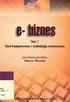 Politechnika Gdańska Wydział Elektrotechniki i Automatyki Katedra Inżynierii Systemów Sterowania SIECI KOMPUTEROWE I TECHNOLOGIE INTERNETOWE Temat: Kable przyłączeniowe oraz podstawowe metody testowania
Politechnika Gdańska Wydział Elektrotechniki i Automatyki Katedra Inżynierii Systemów Sterowania SIECI KOMPUTEROWE I TECHNOLOGIE INTERNETOWE Temat: Kable przyłączeniowe oraz podstawowe metody testowania
Laboratorium - Konfiguracja routera bezprzewodowego w Windows 7
 5.0 6.8.3.8 Laboratorium - Konfiguracja routera bezprzewodowego w Windows 7 Wprowadzenie Wydrukuj i uzupełnij to laboratorium. W tym laboratorium, będziesz konfigurował i testował ustawienia bezprzewodowego
5.0 6.8.3.8 Laboratorium - Konfiguracja routera bezprzewodowego w Windows 7 Wprowadzenie Wydrukuj i uzupełnij to laboratorium. W tym laboratorium, będziesz konfigurował i testował ustawienia bezprzewodowego
EGZAMIN POTWIERDZAJĄCY KWALIFIKACJE W ZAWODZIE Rok 2018 CZĘŚĆ PRAKTYCZNA
 Arkusz zawiera informacje prawnie chronione do momentu rozpoczęcia egzaminu Układ graficzny CKE 2018 Nazwa kwalifikacji: Projektowanie lokalnych sieci komputerowych i administrowanie sieciami Oznaczenie
Arkusz zawiera informacje prawnie chronione do momentu rozpoczęcia egzaminu Układ graficzny CKE 2018 Nazwa kwalifikacji: Projektowanie lokalnych sieci komputerowych i administrowanie sieciami Oznaczenie
Instrukcja 8 - Filtry w analizatorach protokołów
 Instrukcja 8 - Filtry w analizatorach protokołów 8.1 Cel ćwiczenia Celem ćwiczenia jest zapoznanie się z wybranymi funkcjami zaawansowanych analizatorów protokołów z możliwością zastosowania filtrów. 8.2
Instrukcja 8 - Filtry w analizatorach protokołów 8.1 Cel ćwiczenia Celem ćwiczenia jest zapoznanie się z wybranymi funkcjami zaawansowanych analizatorów protokołów z możliwością zastosowania filtrów. 8.2
Xesar. Uruchomienie Karta sieciowa
 Xesar Uruchomienie Karta sieciowa Konfigurowanie komputera W celu skonfigurowania karty sieciowej Xesar można używać dowolnego komputera, może to być także komputer, na którym używane jest oprogramowanie
Xesar Uruchomienie Karta sieciowa Konfigurowanie komputera W celu skonfigurowania karty sieciowej Xesar można używać dowolnego komputera, może to być także komputer, na którym używane jest oprogramowanie
Linksys/Cisco SPA2102, SPA3102 Instrukcja Konfiguracji
 Linksys/Cisco SPA2102, SPA3102 Instrukcja Konfiguracji 1. Logowanie się do systemu ipfon24 Aby zalogować się do systemu należy wejść na https://ipfon24.ipfon.pl i zalogować się podające login wybrany podczas
Linksys/Cisco SPA2102, SPA3102 Instrukcja Konfiguracji 1. Logowanie się do systemu ipfon24 Aby zalogować się do systemu należy wejść na https://ipfon24.ipfon.pl i zalogować się podające login wybrany podczas
z paska narzędzi lub z polecenia Capture
 Rodzaje testów i pomiarów pasywnych 40 ZAGADNIENIA Na czym polegają pomiary pasywne sieci? Jak przy pomocy sniffera przechwycić dane przesyłane w sieci? W jaki sposób analizować dane przechwycone przez
Rodzaje testów i pomiarów pasywnych 40 ZAGADNIENIA Na czym polegają pomiary pasywne sieci? Jak przy pomocy sniffera przechwycić dane przesyłane w sieci? W jaki sposób analizować dane przechwycone przez
Instalacja routera WAN/Ethetnet na przykładzie Vigora serii 2910
 Po rozpakowaniu routera należy sprawdzić czy przełącznik zasilania znajdujący się w tylnym panelu jest ustawiony w pozycji OFF (wyłączony). Jeżeli tak, można podłączyć wtyk zasilacza do gniazda DC routera,
Po rozpakowaniu routera należy sprawdzić czy przełącznik zasilania znajdujący się w tylnym panelu jest ustawiony w pozycji OFF (wyłączony). Jeżeli tak, można podłączyć wtyk zasilacza do gniazda DC routera,
KONFIGURACJA SIECIOWA SYSTEMU WINDOWS
 KONFIGURACJA SIECIOWA SYSTEMU WINDOWS Cel ćwiczenia Nabycie umiejętności konfiguracji systemu Windows do pracy w sieci Zadania 1. Korzystając z podręcznika [1] wyjaśnij, czym są i do czego służą protokoły
KONFIGURACJA SIECIOWA SYSTEMU WINDOWS Cel ćwiczenia Nabycie umiejętności konfiguracji systemu Windows do pracy w sieci Zadania 1. Korzystając z podręcznika [1] wyjaśnij, czym są i do czego służą protokoły
Katedra Inżynierii Komputerowej Politechnika Częstochowska. Filtry i statystyki w analizatorach protokołów Laboratorium Podstaw sieci komputerowych
 Katedra Inżynierii Komputerowej Politechnika Częstochowska Filtry i statystyki w analizatorach protokołów Laboratorium Podstaw sieci komputerowych Cel ćwiczenia Celem dwiczenia jest zapoznanie się z wybranymi
Katedra Inżynierii Komputerowej Politechnika Częstochowska Filtry i statystyki w analizatorach protokołów Laboratorium Podstaw sieci komputerowych Cel ćwiczenia Celem dwiczenia jest zapoznanie się z wybranymi
Połączenia. Obsługiwane systemy operacyjne. Strona 1 z 5
 Strona 1 z 5 Połączenia Obsługiwane systemy operacyjne Korzystając z dysku CD Oprogramowanie i dokumentacja, można zainstalować oprogramowanie drukarki w następujących systemach operacyjnych: Windows 8
Strona 1 z 5 Połączenia Obsługiwane systemy operacyjne Korzystając z dysku CD Oprogramowanie i dokumentacja, można zainstalować oprogramowanie drukarki w następujących systemach operacyjnych: Windows 8
Połączenie VPN Host-LAN PPTP z wykorzystaniem Windows XP. 1. Konfiguracja serwera VPN. 2. Konfiguracja klienta VPN
 1. Konfiguracja serwera VPN 2. Konfiguracja klienta VPN 3. Status połączenia 3.1. Klient VPN 3.2. Serwer VPN 4. Problemy 5. Brama domyślna Procedura konfiguracji została oparta na poniższym przykładzie.
1. Konfiguracja serwera VPN 2. Konfiguracja klienta VPN 3. Status połączenia 3.1. Klient VPN 3.2. Serwer VPN 4. Problemy 5. Brama domyślna Procedura konfiguracji została oparta na poniższym przykładzie.
Zespół Szkół Technicznych w Suwałkach. Pracownia Systemów Komputerowych. Ćwiczenie Nr 18. ZASADY ADRESOWANIA IP cz. I. Opracował Sławomir Zieliński
 Zespół Szkół Technicznych w Suwałkach Pracownia Systemów Komputerowych Ćwiczenie Nr 18 ZASADY ADRESOWANIA IP cz. I Opracował Sławomir Zieliński Suwałki 2012 Cel ćwiczenia Zapoznanie z teoretycznymi zasadami
Zespół Szkół Technicznych w Suwałkach Pracownia Systemów Komputerowych Ćwiczenie Nr 18 ZASADY ADRESOWANIA IP cz. I Opracował Sławomir Zieliński Suwałki 2012 Cel ćwiczenia Zapoznanie z teoretycznymi zasadami
Sieci komputerowe od podstaw. Przyłączanie komputera do sieci
 Sieci komputerowe od podstaw. Przyłączanie komputera do sieci PROGRAM SPOTKANIA: 1. Przedstawienie organizatora spotkania 2. Co to jest sieć komputerowa. Urządzenia biorące udział w przesyle danych. 3.
Sieci komputerowe od podstaw. Przyłączanie komputera do sieci PROGRAM SPOTKANIA: 1. Przedstawienie organizatora spotkania 2. Co to jest sieć komputerowa. Urządzenia biorące udział w przesyle danych. 3.
SERWER DRUKARKI USB 2.0
 SERWER DRUKARKI USB 2.0 Skrócona instrukcja instalacji DN-13006-1 Przed rozpoczęciem należy przygotować następujące pozycje: Jeden PC z systemem Windows z płytą ustawień CD Jedna drukarka Jeden kabel drukarki
SERWER DRUKARKI USB 2.0 Skrócona instrukcja instalacji DN-13006-1 Przed rozpoczęciem należy przygotować następujące pozycje: Jeden PC z systemem Windows z płytą ustawień CD Jedna drukarka Jeden kabel drukarki
SIECI KOMPUTEROWE - BIOTECHNOLOGIA
 SIECI KOMPUTEROWE - BIOTECHNOLOGIA ĆWICZENIE 1 WPROWADZENIE DO SIECI KOMPUTEROWYCH - PODSTAWOWE POJĘCIA SIECIOWE 1. KONFIGURACJA SIECI TCP/IP NA KOMPUTERZE PC CELE Identyfikacja narzędzi używanych do sprawdzania
SIECI KOMPUTEROWE - BIOTECHNOLOGIA ĆWICZENIE 1 WPROWADZENIE DO SIECI KOMPUTEROWYCH - PODSTAWOWE POJĘCIA SIECIOWE 1. KONFIGURACJA SIECI TCP/IP NA KOMPUTERZE PC CELE Identyfikacja narzędzi używanych do sprawdzania
Podłączenie urządzenia. W trakcie konfiguracji routera należy korzystać wyłącznie z przewodowego połączenia sieciowego.
 Instalacja Podłączenie urządzenia W trakcie konfiguracji routera należy korzystać wyłącznie z przewodowego połączenia sieciowego. Należy dopilnować by nie podłączać urządzeń mokrymi rękami. Jeżeli aktualnie
Instalacja Podłączenie urządzenia W trakcie konfiguracji routera należy korzystać wyłącznie z przewodowego połączenia sieciowego. Należy dopilnować by nie podłączać urządzeń mokrymi rękami. Jeżeli aktualnie
LABORATORIUM SIECI KOMPUTEROWYCH (compnet.et.put.poznan.pl)
 Wydział Elektroniki i Telekomunikacji POLITECHNIKA POZNAŃSKA fax: (+48 61) 665 25 72 ul. Piotrowo 3a, 60-965 Poznań tel: (+48 61) 665 22 93 LABORATORIUM SIECI KOMPUTEROWYCH (compnet.et.put.poznan.pl) Narzędzia
Wydział Elektroniki i Telekomunikacji POLITECHNIKA POZNAŃSKA fax: (+48 61) 665 25 72 ul. Piotrowo 3a, 60-965 Poznań tel: (+48 61) 665 22 93 LABORATORIUM SIECI KOMPUTEROWYCH (compnet.et.put.poznan.pl) Narzędzia
Uwaga: NIE korzystaj z portów USB oraz PWR jednocześnie. Może to trwale uszkodzić urządzenie ZyWALL.
 ZyWALL P1 Wprowadzenie ZyWALL P1 to sieciowe urządzenie zabezpieczające dla osób pracujących zdalnie Ten przewodnik pokazuje, jak skonfigurować ZyWALL do pracy w Internecie i z połączeniem VPN Zapoznaj
ZyWALL P1 Wprowadzenie ZyWALL P1 to sieciowe urządzenie zabezpieczające dla osób pracujących zdalnie Ten przewodnik pokazuje, jak skonfigurować ZyWALL do pracy w Internecie i z połączeniem VPN Zapoznaj
Skrócona instrukcja konfiguracji połączeń sieciowych
 Xerox WorkCentre M118/M118i Skrócona instrukcja konfiguracji połączeń sieciowych 701P42716 W niniejszej instrukcji opisano: Poruszanie się po ekranach strona 2 Konfiguracja sieci za pomocą protokołu DHCP
Xerox WorkCentre M118/M118i Skrócona instrukcja konfiguracji połączeń sieciowych 701P42716 W niniejszej instrukcji opisano: Poruszanie się po ekranach strona 2 Konfiguracja sieci za pomocą protokołu DHCP
HOTSPOT. [ konfiguracja, rejestracja, użytkowanie ]
![HOTSPOT. [ konfiguracja, rejestracja, użytkowanie ] HOTSPOT. [ konfiguracja, rejestracja, użytkowanie ]](/thumbs/29/13562167.jpg) G [ internet.partner ] HOTSPOT [ konfiguracja, rejestracja, użytkowanie ] 1.Konfiguracja połączenia bezprzewodowego W pierwszej kolejności należy upewnić się, iż komputer jest poprawnie skonfigurowany,
G [ internet.partner ] HOTSPOT [ konfiguracja, rejestracja, użytkowanie ] 1.Konfiguracja połączenia bezprzewodowego W pierwszej kolejności należy upewnić się, iż komputer jest poprawnie skonfigurowany,
Instrukcja obsługi programu CMS Dla rejestratorów HANBANG
 Instrukcja obsługi programu CMS Dla rejestratorów HANBANG 1. Wymagania sprzętowe: Minimalne wymagania sprzętowe: System operacyjny: Windows Serwer 2003 Standard Edition SP2 Baza danych: Mysql5.0 Procesor:
Instrukcja obsługi programu CMS Dla rejestratorów HANBANG 1. Wymagania sprzętowe: Minimalne wymagania sprzętowe: System operacyjny: Windows Serwer 2003 Standard Edition SP2 Baza danych: Mysql5.0 Procesor:
Instrukcja połączenia z programem Compas LAN i import konfiguracji
 Instrukcja połączenia z programem Compas LAN i import konfiguracji 1. Ustalamy ile komputerów będziemy wykorzystywać do użytkowania programów Compas LAN i EQU. Jeśli komputerów jest więcej niż jeden musimy
Instrukcja połączenia z programem Compas LAN i import konfiguracji 1. Ustalamy ile komputerów będziemy wykorzystywać do użytkowania programów Compas LAN i EQU. Jeśli komputerów jest więcej niż jeden musimy
ARP Address Resolution Protocol (RFC 826)
 1 ARP Address Resolution Protocol (RFC 826) aby wysyłać dane tak po sieci lokalnej, jak i pomiędzy różnymi sieciami lokalnymi konieczny jest komplet czterech adresów: adres IP nadawcy i odbiorcy oraz adres
1 ARP Address Resolution Protocol (RFC 826) aby wysyłać dane tak po sieci lokalnej, jak i pomiędzy różnymi sieciami lokalnymi konieczny jest komplet czterech adresów: adres IP nadawcy i odbiorcy oraz adres
Konfiguracja Połączenia
 2012.07.17Aktualizacja: 2012.10.11, 12:50 Konfiguracjaja klienta PPPoE w Windows 7 1. Klikamy na ikonę połączeń sieciowych przy zegarze i otwieramy "Centrum sieci i udostępniania". Aby wyłączyć protokół
2012.07.17Aktualizacja: 2012.10.11, 12:50 Konfiguracjaja klienta PPPoE w Windows 7 1. Klikamy na ikonę połączeń sieciowych przy zegarze i otwieramy "Centrum sieci i udostępniania". Aby wyłączyć protokół
Rozwiązanie Zadania egzaminacyjnego egzamin praktyczny z kwalifikacji e13 styczeń 2015
 Rozwiązanie Zadania egzaminacyjnego egzamin praktyczny z kwalifikacji e13 styczeń 2015 Poniższe zadanie egzaminacyjne wykonane jest na przykładzie systemu Windows Server 2008 R2 oraz Windows 7 professional.(zamiennie
Rozwiązanie Zadania egzaminacyjnego egzamin praktyczny z kwalifikacji e13 styczeń 2015 Poniższe zadanie egzaminacyjne wykonane jest na przykładzie systemu Windows Server 2008 R2 oraz Windows 7 professional.(zamiennie
Instalacja. Podłączenie urządzenia. Wyłącz wszystkie urządzenia sieciowe (komputer, modem i router).
 Instalacja Podłączenie urządzenia Wyłącz wszystkie urządzenia sieciowe (komputer, modem i router). Podłącz kabel sieciowy do port WAN routera i do portu LAN modemu. Podłącz kabel sieciowy do komputera
Instalacja Podłączenie urządzenia Wyłącz wszystkie urządzenia sieciowe (komputer, modem i router). Podłącz kabel sieciowy do port WAN routera i do portu LAN modemu. Podłącz kabel sieciowy do komputera
Wykład Nr 4. 1. Sieci bezprzewodowe 2. Monitorowanie sieci - polecenia
 Sieci komputerowe Wykład Nr 4 1. Sieci bezprzewodowe 2. Monitorowanie sieci - polecenia Sieci bezprzewodowe Sieci z bezprzewodowymi punktami dostępu bazują na falach radiowych. Punkt dostępu musi mieć
Sieci komputerowe Wykład Nr 4 1. Sieci bezprzewodowe 2. Monitorowanie sieci - polecenia Sieci bezprzewodowe Sieci z bezprzewodowymi punktami dostępu bazują na falach radiowych. Punkt dostępu musi mieć
1 Podłącz kabel ADSL do złącza linii ADSL I
 Informacje na temat produktu A B C D E F G H I J K L M N O P A: Kontrolka zasilania B: Kontrolka portu LAN C: Kontrolka portu LAN D: Kontrolka portu LAN E: Kontrolka portu 4 LAN F: Kontrolka transferu
Informacje na temat produktu A B C D E F G H I J K L M N O P A: Kontrolka zasilania B: Kontrolka portu LAN C: Kontrolka portu LAN D: Kontrolka portu LAN E: Kontrolka portu 4 LAN F: Kontrolka transferu
PODSTAWOWA KONFIGURACJA LINKSYS WRT300N
 PODSTAWOWA KONFIGURACJA LINKSYS WRT300N 1. Topologia połączenia sieci WAN i LAN (jeśli poniższa ilustracja jest nieczytelna, to dokładny rysunek topologii znajdziesz w pliku network_konfigurowanie_linksys_wrt300n_cw.jpg)
PODSTAWOWA KONFIGURACJA LINKSYS WRT300N 1. Topologia połączenia sieci WAN i LAN (jeśli poniższa ilustracja jest nieczytelna, to dokładny rysunek topologii znajdziesz w pliku network_konfigurowanie_linksys_wrt300n_cw.jpg)
Opis instalacji i konfiguracji programu HW Virtual Serial Port z kasą PS3000Net
 Opis instalacji i konfiguracji programu HW Virtual Serial Port z kasą PS3000Net Spis treści Wstęp... 3 Konfiguracja kasy PS3000 Net...4 [45141] Ustawienia TCP/IP...4 [45142] Protokół Kasa-PC...4 Instalacja
Opis instalacji i konfiguracji programu HW Virtual Serial Port z kasą PS3000Net Spis treści Wstęp... 3 Konfiguracja kasy PS3000 Net...4 [45141] Ustawienia TCP/IP...4 [45142] Protokół Kasa-PC...4 Instalacja
4. Podstawowa konfiguracja
 4. Podstawowa konfiguracja Po pierwszym zalogowaniu się do urządzenia należy zweryfikować poprawność licencji. Można to zrobić na jednym z widżetów panelu kontrolnego. Wstępną konfigurację można podzielić
4. Podstawowa konfiguracja Po pierwszym zalogowaniu się do urządzenia należy zweryfikować poprawność licencji. Można to zrobić na jednym z widżetów panelu kontrolnego. Wstępną konfigurację można podzielić
instrukcja instalacji modemu SpeedTouch 605s
 instrukcja instalacji modemu SpeedTouch 605s Spis treści 1. Opis diod kontrolnych i gniazd modemu SpeedTouch 605s... 2 1.1. Opis diod kontrolnych... 2 1.2. Opis gniazd... 3 2. Konfiguracja połączenia przewodowego...
instrukcja instalacji modemu SpeedTouch 605s Spis treści 1. Opis diod kontrolnych i gniazd modemu SpeedTouch 605s... 2 1.1. Opis diod kontrolnych... 2 1.2. Opis gniazd... 3 2. Konfiguracja połączenia przewodowego...
Konwerter sieciowy RCP48LS
 Konwerter sieciowy RCP48LS IKK - Instrukcja Konfiguracji Konwertera Aktualizacja 120517 www.lep.pl biuro@lep.pl 32-300 Olkusz, ul. Wspólna 9, tel/fax (32) 754 54 54, 754 54 55 Instrukcja konfiguracji konwertera
Konwerter sieciowy RCP48LS IKK - Instrukcja Konfiguracji Konwertera Aktualizacja 120517 www.lep.pl biuro@lep.pl 32-300 Olkusz, ul. Wspólna 9, tel/fax (32) 754 54 54, 754 54 55 Instrukcja konfiguracji konwertera
SZYBKI START MP01. Wersja: V1.0 PL
 SZYBKI START MP01 Wersja: V1.0 PL 2014 Spis treści SZYBKI START MP01... 2 1. UŻYJ MP01 DO UTWORZENIA SIECI TELEFONICZNEJ WIFI I WEWNĘTRZNYCH POŁĄCZEŃ TELEFONICZNYCH... 2 1.1 KROK 1-LOGOWANIE DO INTERFEJSU
SZYBKI START MP01 Wersja: V1.0 PL 2014 Spis treści SZYBKI START MP01... 2 1. UŻYJ MP01 DO UTWORZENIA SIECI TELEFONICZNEJ WIFI I WEWNĘTRZNYCH POŁĄCZEŃ TELEFONICZNYCH... 2 1.1 KROK 1-LOGOWANIE DO INTERFEJSU
Połączenie VPN Host-LAN L2TP over IPSec z wykorzystaniem Windows Vista/7
 1. Konfiguracja serwera VPN 1.1. Profil dla klienta ze zmiennym IP 1.2. Profil dla klienta ze stałym IP 2. Konfiguracja klienta VPN 3. Status połączenia 3.1. Klient VPN 3.2. Serwer VPN 4. Brama domyślna
1. Konfiguracja serwera VPN 1.1. Profil dla klienta ze zmiennym IP 1.2. Profil dla klienta ze stałym IP 2. Konfiguracja klienta VPN 3. Status połączenia 3.1. Klient VPN 3.2. Serwer VPN 4. Brama domyślna
Państwowa Wyższa Szkoła Zawodowa w Gorzowie Wlkp. Laboratorium architektury komputerów
 Państwowa Wyższa Szkoła Zawodowa w Gorzowie Wlkp. Laboratorium architektury komputerów Nr i temat ćwiczenia Nr albumu Grupa Rok S 5. Konfiguracja sieci Data wykonania ćwiczenia N Data oddania sprawozdania
Państwowa Wyższa Szkoła Zawodowa w Gorzowie Wlkp. Laboratorium architektury komputerów Nr i temat ćwiczenia Nr albumu Grupa Rok S 5. Konfiguracja sieci Data wykonania ćwiczenia N Data oddania sprawozdania
Test sprawdzający wiadomości z przedmiotu Systemy operacyjne i sieci komputerowe.
 Literka.pl Test sprawdzający wiadomości z przedmiotu Systemy operacyjne i sieci komputerowe Data dodania: 2010-06-07 09:32:06 Autor: Marcin Kowalczyk Test sprawdzający wiadomości z przedmiotu Systemy operacyjne
Literka.pl Test sprawdzający wiadomości z przedmiotu Systemy operacyjne i sieci komputerowe Data dodania: 2010-06-07 09:32:06 Autor: Marcin Kowalczyk Test sprawdzający wiadomości z przedmiotu Systemy operacyjne
Konfiguracja ROUTERA bezprzewodowego z modemem ADSL 2+, TP-Link TD-W8910G/TDW8920G
 Konfiguracja ROUTERA bezprzewodowego z modemem ADSL +, TP-Link TD-W890G/TDW890G Ustawienia karty sieciowej Windows XP Ustawienie protokołu TCP/IP 3 Kliknij START następnie zakładkę Ustawienia i Panel sterowania
Konfiguracja ROUTERA bezprzewodowego z modemem ADSL +, TP-Link TD-W890G/TDW890G Ustawienia karty sieciowej Windows XP Ustawienie protokołu TCP/IP 3 Kliknij START następnie zakładkę Ustawienia i Panel sterowania
Laboratorium 3.4.2: Zarządzanie serwerem WWW
 Laboratorium 3.4.2: Zarządzanie serwerem WWW Topologia sieci Tabela adresacji Urządzenie Interfejs Adres IP Maska podsieci Domyślna brama R1-ISP S0/0/0 10.10.10.6 255.255.255.252 Nie dotyczy Fa0/0 192.168.254.253
Laboratorium 3.4.2: Zarządzanie serwerem WWW Topologia sieci Tabela adresacji Urządzenie Interfejs Adres IP Maska podsieci Domyślna brama R1-ISP S0/0/0 10.10.10.6 255.255.255.252 Nie dotyczy Fa0/0 192.168.254.253
